"Jeg har lige opgraderet til iPhone 15, men hvordan migrerer jeg mine data til en ny iPhone?"
Faktisk har iPhone udviklet metoderne til gendanne iPhone-sikkerhedskopi til ny iPhone. Vi fandt imidlertid, at iPhone-brugere ikke forstår, hvordan man gør det. Derfor vil vi dele en konkret tutorial, der hjælper dig med at nå det hurtigt.
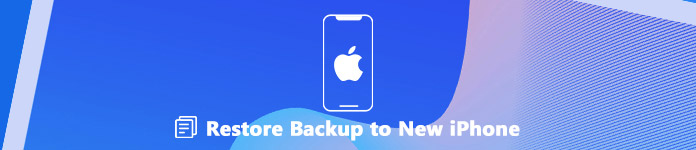
- Del 1: Nemmeste måde at gendanne sikkerhedskopi til ny iPhone
- Del 2: Sådan gendannes iCloud-sikkerhedskopi til ny iPhone
- Del 3: Sådan gendannes iTunes-sikkerhedskopi til ny iPhone
del 1: Nemmeste måde at gendanne sikkerhedskopi til ny iPhone på
Apeaksoft iOS Data Backup og gendannelse er et professionelt værktøjssæt til iOS-enheder med omfattende nyttige funktioner.
 Anbefaling
Anbefaling- Sikkerhedskopier fotos, videoer, kontakter, beskeder og meget mere på iPhone.
- Gendan iOS-sikkerhedskopi til iPhone eller harddisk med et enkelt klik.
- Forhåndsvis alle data i sikkerhedskopi til selektiv gendannelse af iPhone.
Kort sagt, det er den bedste måde at selektivt gendanne sikkerhedskopi til en ny iPhone uden datatab.
Sådan gendannes sikkerhedskopi til en ny iPhone
Trin 1. Få det bedste iPhone-backup- og gendannelsesværktøj
iOS Data Backup & Restore tilbyder to versioner, en til Windows 11/10/8.1/8/7/XP og den anden til macOS. Download og installer den rigtige version på din computer.
Når du vil migrere data fra den gamle iPhone til en ny, skal du starte programmet fra dit skrivebord.

Trin 2. Lav en sikkerhedskopi til den gamle iPhone
Tilslut din gamle iPhone til din pc med et lynkabel, og klik på iOS Data Backup -knappen i hjemmegrænsefladen, når din iOS-enhed er registreret. Derefter får du præsenteret to muligheder, Standard backup , Krypteret backup. Hvis du vælger sidstnævnte, skal du indtaste din adgangskode. Klik på Starten for at åbne vinduet datatype. Vælg derefter, hvad du vil gendanne til den nye iPhone, f.eks pics, eller check Marker alt at lave en sikkerhedskopi af hele iPhone. Klik på Næste knappen for at begynde at lave sikkerhedskopien.

Trin 3. Gendan sikkerhedskopi til en ny iPhone
Når sikkerhedskopien er færdig, skal du frakoble den gamle iPhone og tilslutte den nye iPhone til din computer. Tilbage til hovedgrænsefladen, klik på iOS Data Gendan , vælg den nyeste sikkerhedskopi, og klik på Se nu .
Når eksempelvisningsvinduet dukker op, skal du vælge en datatype på venstre sidebjælke, f.eks Kamerarulle, og forhåndsvis og kontroller de fotos, du vil overføre til den nye iPhone. Vælg andre ønskede data, og klik på Gendan til enhed knappen i nederste højre hjørne for at starte processen med at gendanne ny iPhone fra sikkerhedskopiering.
del 2: Sådan gendannes iCloud-sikkerhedskopi til ny iPhone
iCloud er en skytjeneste frigivet af Apple til iOS-brugere til sikkerhedskopiering og overførsel af data. Alle, der har en iPhone, kan få 5GB gratis lagerplads.
Desuden kan du købe mere plads, hvis du har brug for større lagerkapacitet. Naturligvis har du lov til at gendanne iCloud-sikkerhedskopi til ny iPhone trådløst. Først og fremmest skal du sørge for, at en iCloud-sikkerhedskopi er tilgængelig på din konto.
Trin 1. Tænd for din nye iPhone, så vil du se velkomstskærmen. Hvis du har konfigureret det, skal du gå til Indstillinger -> Generelt -> Nulstil og vælg Slet alt indhold og indstillinger for at udføre nulstilling af fabrikken.
Bemærk:For at undgå vigtigt datatab havde du det bedre klone dine iPhone-data til ekstern lagerenhed.
Trin 2. Følg vejledningen på skærmen for at konfigurere din iPhone, indtil Apps og data skærmen dukker op. Tap Gendan fra iCloud Backup på listen og log derefter på iCloud-kontoen, der indeholder sikkerhedskopien.
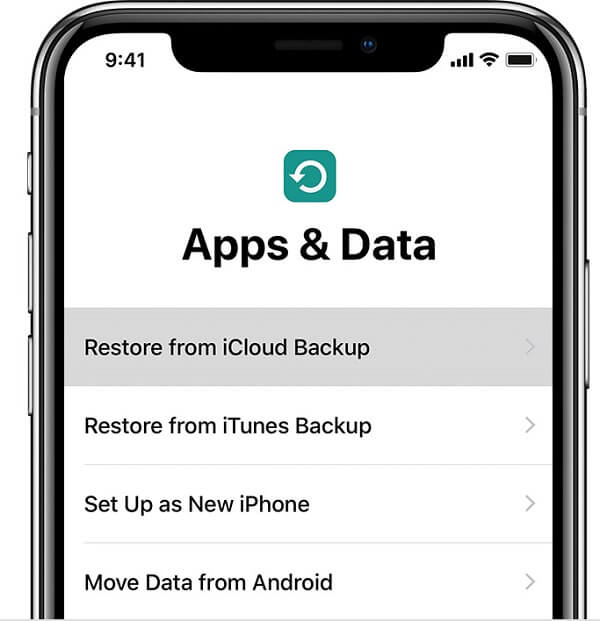
Trin 3. Derefter skal du hente den relevante iCloud-sikkerhedskopi, du vil gendanne til den nye iPhone. Derefter vil dataene begynde at overføres til den nye iPhone.
Tip: Hvis du får en meddelelse, der beder dig installere den nye version af iOS, skal du følge trinnene for at opdatere.
Trin 4. Når du bliver bedt om det, skal du logge på dit Apple ID og din adgangskode for at gendanne apps og købe indhold til den nye iOS-enhed.
Trin 5. Når iCloud-sikkerhedskopien er gendannet til den nye iPhone, skal du afslutte installationen, og du kan nyde den nye enhed.

Bemærk: Uanset om iCloud sikkerhedskopierer eller gendanner, det kræver et godt Wi-Fi-netværk.
del 3: Sådan gendannes iTunes-sikkerhedskopi til ny iPhone
Selvom Apple annoncerede at stoppe iTunes for de nyeste Mac-computere, er det stadig et valg at gendanne ny iPhone fra sikkerhedskopi. I lighed med iCloud-sikkerhedskopi gendanner iTunes alle data i sikkerhedskopi til den nye iPhone. Den er dog afhængig af en fysisk forbindelse, men ikke trådløs.
Trin 1. Slut mål-iPhone til din pc eller Mac med et USB-kabel. Start derefter den nyeste version af iTunes. Når du bliver bedt om det, skal du trykke på Tillid til denne computer på din iPhone-skærm.
Trin 2. Når iTunes genkender din enhed, skal du klikke på iPhone-knappen i øverste venstre hjørne.
Tip: If iTunes registrerer ikke din iPhone korrekt skal du frakoble iPhone og derefter tilslutte den igen til din computer.
Trin 3. Gå til Oversigt -> Sikkerhedskopier, og klik på knappen Gendan sikkerhedskopi for at få vist de tilgængelige backupfiler.
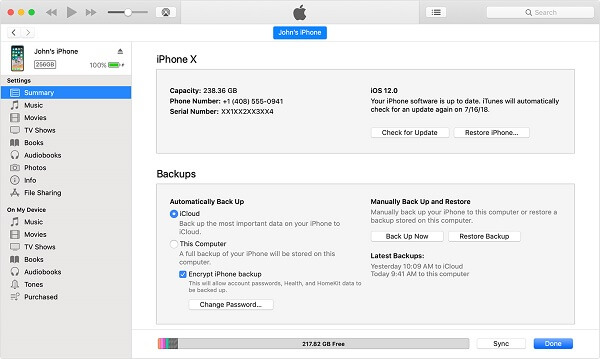
Trin 4. Vælg den mest relevante backup-fil baseret på dato og størrelse, og klik på Gendan-knappen for at starte gendannelse af iTunes-sikkerhedskopi til iPhone.
Tip: Hvis din sikkerhedskopi er krypteret, skal du indtaste din adgangskode, når iTunes spurgte.
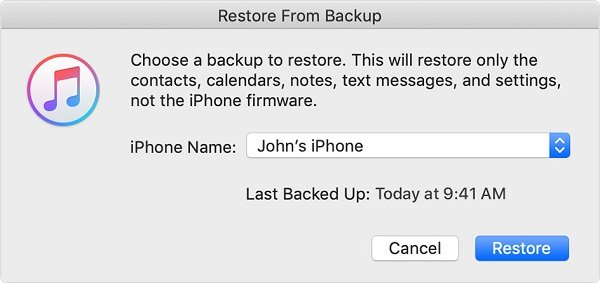
Trin 5. Hold din iPhone tilsluttet computeren under processen. Når den er færdig, genstarter din iPhone. Fjern derefter iPhone fra maskinen.
Bemærk: Hvis du gendanner iTunes-sikkerhedskopi til en gammel iPhone, overskriver sikkerhedskopien eksisterende data. Selvom iTunes-gendannelse ikke kræver netværk, skal du forberede et lynkabel. Desuden kan du finde Gendan iTunes Backup mulighed på Apps og data skærm så godt. Det er et andet udgangspunkt for at hente iTunes-sikkerhedskopi.
konklusion:
Denne vejledning har delt tre måder at gendanne sikkerhedskopi til ny iPhone. Både iCloud- og iTunes-sikkerhedskopier er i stand til at migrere data fra en iPhone til en anden iOS-enhed via backup. Ulemperne er indlysende. Sikkerhedskopien overskriver aktuelle data på målenheden. Desuden vil det gendanne alle data i sikkerhedskopien til iPhone. Derfor anbefalede vi Apeaksoft iOS Data Backup & Restore. Det giver dig mulighed for selektiv gendannelse af sikkerhedskopi og afbryder ikke dine data.



 iPhone Data Recovery
iPhone Data Recovery iOS System Recovery
iOS System Recovery iOS Data Backup & Restore
iOS Data Backup & Restore IOS Screen Recorder
IOS Screen Recorder MobieTrans
MobieTrans iPhone Overførsel
iPhone Overførsel iPhone Eraser
iPhone Eraser WhatsApp-overførsel
WhatsApp-overførsel iOS Unlocker
iOS Unlocker Gratis HEIC Converter
Gratis HEIC Converter iPhone Location Changer
iPhone Location Changer Android Data Recovery
Android Data Recovery Broken Android Data Extraction
Broken Android Data Extraction Android Data Backup & Gendan
Android Data Backup & Gendan Telefonoverførsel
Telefonoverførsel Data Recovery
Data Recovery Blu-ray afspiller
Blu-ray afspiller Mac Cleaner
Mac Cleaner DVD Creator
DVD Creator PDF Converter Ultimate
PDF Converter Ultimate Windows Password Reset
Windows Password Reset Telefon spejl
Telefon spejl Video Converter Ultimate
Video Converter Ultimate video editor
video editor Screen Recorder
Screen Recorder PPT til Video Converter
PPT til Video Converter Slideshow Maker
Slideshow Maker Gratis Video Converter
Gratis Video Converter Gratis Screen Recorder
Gratis Screen Recorder Gratis HEIC Converter
Gratis HEIC Converter Gratis videokompressor
Gratis videokompressor Gratis PDF-kompressor
Gratis PDF-kompressor Gratis Audio Converter
Gratis Audio Converter Gratis lydoptager
Gratis lydoptager Gratis Video Joiner
Gratis Video Joiner Gratis billedkompressor
Gratis billedkompressor Gratis baggrundsviskelæder
Gratis baggrundsviskelæder Gratis billedopskalere
Gratis billedopskalere Gratis vandmærkefjerner
Gratis vandmærkefjerner iPhone Screen Lock
iPhone Screen Lock Puslespil Cube
Puslespil Cube





